.txt ve .tif ve .jpg gibi dosya uzantıları, dosyanın türünü tanımlayan uzantılardır.Örneğin,rapor.docMicrosoft Word tarafından oluşturulmuştur, bunu .doc uzantısı sayesinde bilirsiniz.
aynı,sessiz şarkı.mp3Medya oynatıcılar, VLC veya iTunes gibi mp3 dosyalarını işleyen uygulamalar tarafından açılabilir..zip, WinZip, Winrar, 7-Zip vb. zip dosyalarını işlemek için uygulamalar tarafından açılabilir.
Eh, varsayılan olarak, bilinen dosya türleri için dosya uzantıları gizlidir,Bu makale, Windows 10'u nasıl yapılandıracağınızı gösterecektir.dosya uzantısını gösterve gizli dosya ve klasörler.
İçerik
Dosya uzantısı nedir?
Dosya uzantıları, Windows veya Linux gibi işletim sistemlerinin bir dosyanın bilgisayarınızdaki hangi programla ilişkili olduğunu belirlemesine yardımcı olur.Daha önce belirtildiği gibi, bilgisayarınızdaki Microsoft word ile ilişkili .doc veya Docx dosya uzantıları, .pdf dosyaları Acrobat Reader veya PDF Reader ile ilişkilidir.Bazı yaygın dosya uzantıları arasında JPG, PNG, MP4, PDF, MP3, DOC, SVG, INI, DAT, EXE ve dll bulunur.
Şüpheniz varsa, klasörün bir uzantısı var mı?cevap olumsuz.Bir dizin veya klasörün dosya gibi bir uzantısı yoktur.
Dosya uzantıları, belgenin türünü belirlemenize yardımcı olur ve dosya adını çift tıkladığınızda bilgisayarınızın doğru programı otomatik olarak çalıştırmasını sağlar.
Windows 10 dosya uzantılarını gösterir
İşte Windows 10'da dosya uzantılarını ve gizli dosya ve klasörleri ortaya çıkarmanın farklı yolları.
Bir dosya tarayıcısı kullanın
- Görev çubuğundaki program simgesine çift tıklayarak veya herhangi bir klasöre çift tıklayarak da açılabilen Dosya Gezgini'ni açmak için Windows tuşu + I'yi kullanın.
- Görünüm sekmesini seçin (aşağıdaki resme bakın).
- Ardından, dosya uzantılarını ortaya çıkarmak için "Dosya uzantıları" onay kutusunu tıklayın.
- Dosya uzantılarını gizlemek için kutunun işaretini kaldırabilirsiniz.
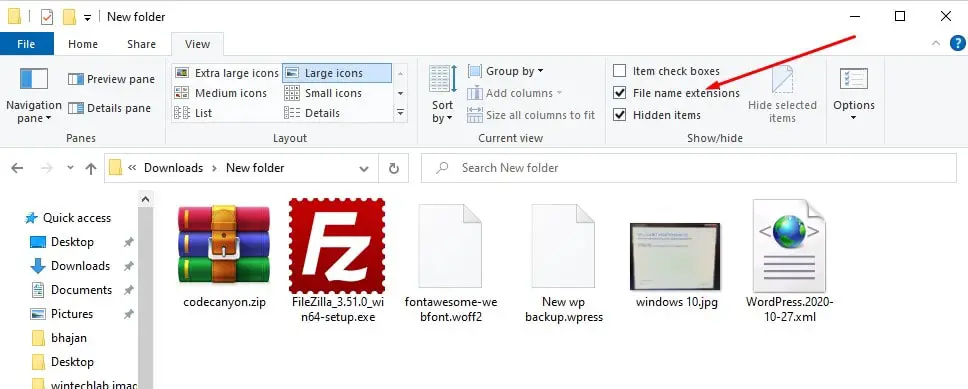
Ayrıca, Windows 10 PC'nizdeki gizli dosya ve klasörleri göstermek için burada "Gizli öğeler"i işaretleyebilirsiniz.
Not: Bu seçenek genel olarak tüm klasörler için geçerlidir, bu nedenle açtığınız her klasör için tekrar manuel olarak kontrol etmeniz veya işaretini kaldırmanız gerekmez.
Klasör seçeneklerini kullan
- Windows 7 veya Vista'nın daha eski bir sürümünü kullanıyorsanız, Denetim Masası > Görünüm ve Kişiselleştirme -> Klasör Seçenekleri'nden Klasör Seçenekleri'ni açın (Windows 10 kullanıcıları Dosya Gezgini seçeneğini buldu).
- Aynı şekilde, Windows 10 kullanıcıları "Dosya Gezgini" seçeneğini arar ve ilk sonucu seçer.
- "Görünüm" sekmesine gidin ve "Gelişmiş Ayarlar" altında "Bilinen dosya türleri için uzantıları gizle" seçeneğini göreceksiniz.Bu seçeneğin işaretini kaldırın ve Uygula ve Tamam'ı tıklayın.
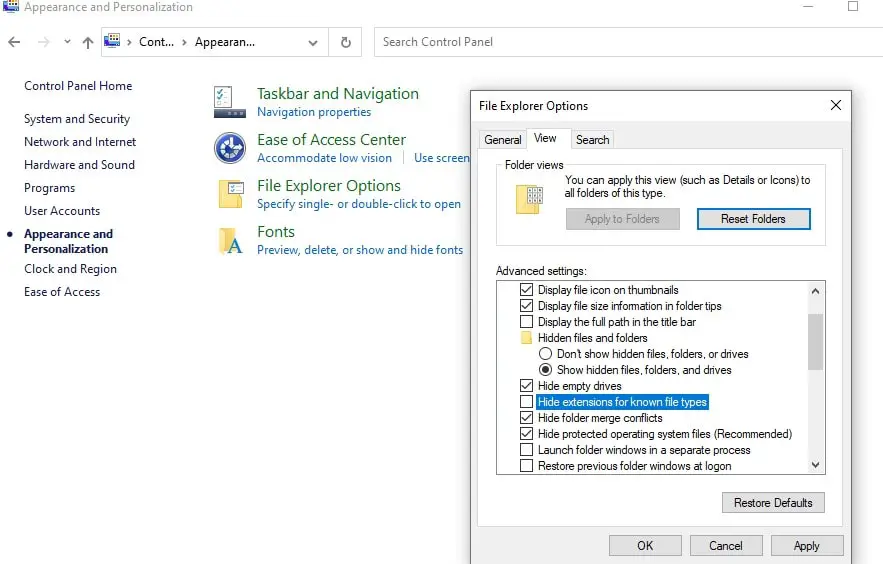
Windows 7'de dosya uzantılarını görüntülemek için Windows Gezgini'ni açın ve sol üstteki "Düzenle" düğmesini tıklayın, ardından menüden "Klasör ve Arama Seçenekleri"ni seçin.
Görünüm sekmesine tıklayın, Bilinen dosya türleri için dosya uzantılarını gizle etiketli kutuyu bulana kadar aşağı kaydırın ve işaretini kaldırın.
Dosya adınız artık bir uzantıya sahip olacak.

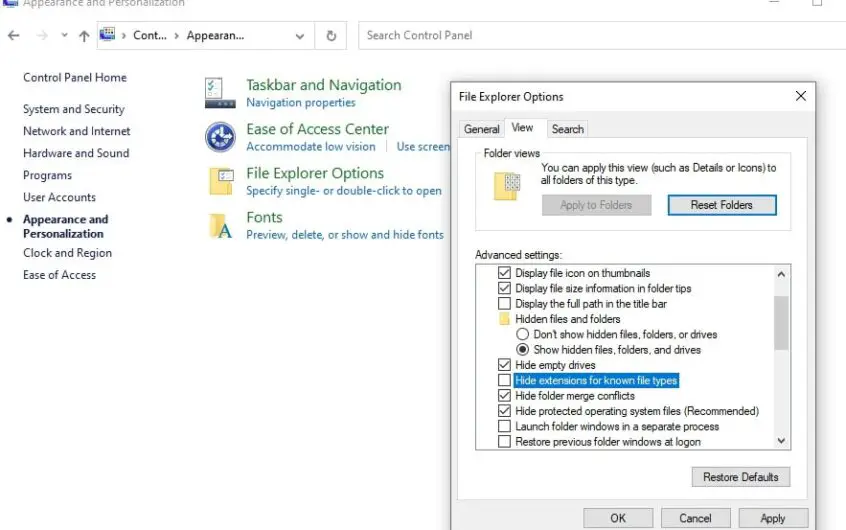
![[Düzeltildi] Microsoft Store, uygulamaları ve oyunları indiremiyor](https://oktechmasters.org/wp-content/uploads/2022/03/30606-Fix-Cant-Download-from-Microsoft-Store.jpg)
![[Düzeltildi] Microsoft Store uygulamaları indirip yükleyemiyor](https://oktechmasters.org/wp-content/uploads/2022/03/30555-Fix-Microsoft-Store-Not-Installing-Apps.jpg)
